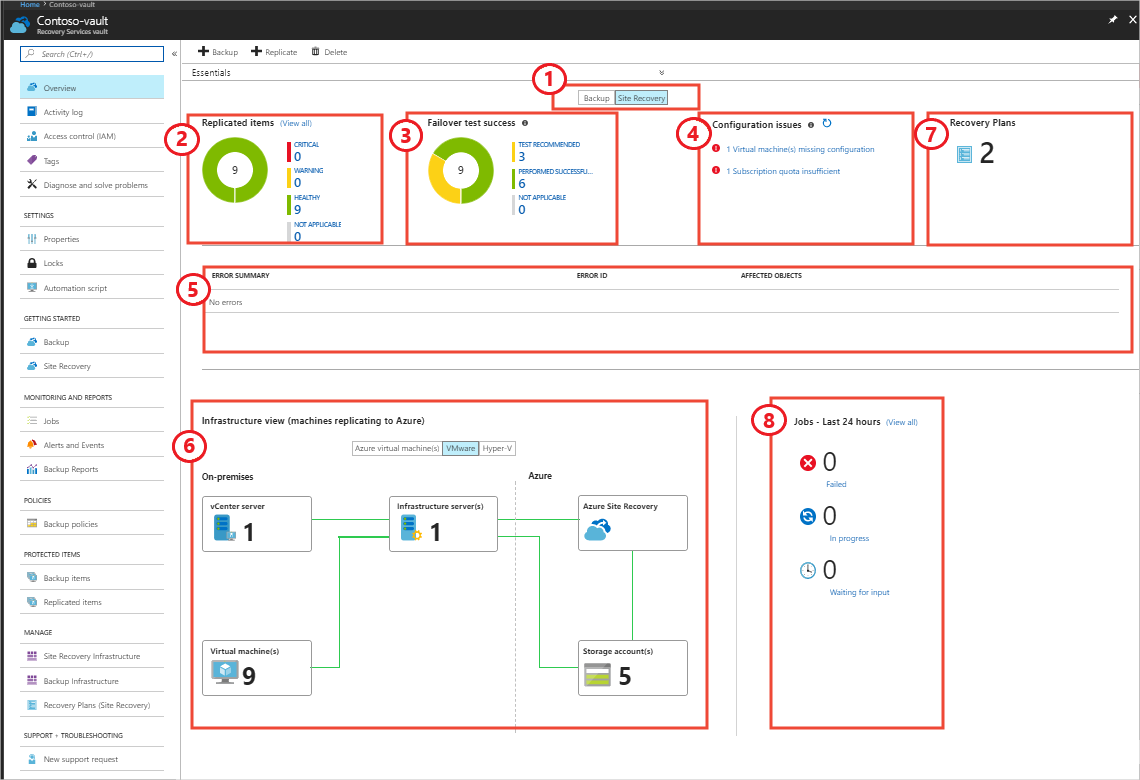Executar uma análise de recuperação de desastre
As análises de recuperação de desastre permitem que você teste a capacidade de sua empresa de se recuperar de um desastre sem afetar os serviços de produção.
Depois de produzir um plano de BCDR (continuidade dos negócios e recuperação de desastres), você precisará explorar as opções de como o sistema pode ser testado sem interromper o serviço dinâmico. Você deseja saber mais sobre as análises de recuperação e como elas podem verificar se a solução do Azure Site Recovery está configurada e se ela funciona corretamente.
Nesta unidade, você entenderá os objetivos de ponto de recuperação e de tempo de recuperação. Você poderá ver como usar uma análise de recuperação para testar se o Site Recovery foi configurado corretamente para atender a esses objetivos.
Análise de recuperação de desastre
Com o Site Recovery, você pode fazer um teste completo de recuperação de desastre sem afetar o ambiente dinâmico existente. Os planos de recuperação são criados no Site Recovery para permitir a automação de tarefas de recuperação e modelar um aplicativo em relação às suas dependências. Por exemplo, como a necessidade de o Active Directory ou o DNS funcionarem. Os planos de BCDR também permitem testar a recuperação de desastre.
Depois que um plano de BCDR é criado no portal do Azure, ele pode ser executado para fins de teste. Siga estas etapas:
Na seção Site Recovery do portal do Azure, selecione Planos de Recuperação> > nome do plano de recuperação > >Failover de Teste.
Selecione o ponto de recuperação nas opções apresentadas. As opções incluem Último processado, que é o último ponto de recuperação que foi processado pelo Site Recovery.
Selecione a rede virtual do Azure na qual a máquina virtual será criada. Use uma rede isolada do ambiente dinâmico para impedir qualquer impacto nos ambientes de produção.
Acompanhe o progresso na guia Trabalhos e também no painel do Site Recovery.
Monitorar uma recuperação de teste
Use o painel do Site Recovery para monitorar operações de recuperação, que incluem análises de recuperação iniciadas em circunstâncias de teste. O painel é acessado no cofre dos Serviços de Recuperação selecionando Visão geral. Em seguida, as guias ficam visíveis para monitorar as operações do Site Recovery e de backup.
No painel, você pode monitorar os itens replicados e os failovers de teste. Cada item replicado em ambas as categorias é colocado em um estado específico para facilitar a exibição de um item íntegro em comparação a um que apresente problemas. Veja a imagem a seguir.
(1) Backup ou Site Recovery: Alterne entre os painéis Backup ou Site Recovery. Neste exemplo, você está na guia Site Recovery.
(2) Itens replicados - Íntegros: A replicação está em execução normalmente sem avisos. Aviso significa que foram identificados um ou mais problemas que podem afetar a replicação. Crítico significa que foram identificados um ou mais erros de replicação críticos.
(3) Êxito do teste de failover - Teste recomendado: Os computadores específicos não tiveram um failover desde que a proteção do Site Recovery foi habilitada. Executado com êxito significa que um ou mais computadores foram replicados com êxito. Não aplicável significa que os computadores não são qualificados para um failover de teste no momento.
(4) Problemas de configuração - Configurações ausentes: Uma configuração necessária está ausente. Recursos ausentes significa que um recurso especificado não pode ser encontrado ou não está disponível. Um exemplo é um recurso excluído, como uma rede virtual. Cota de assinatura mostra a quantidade de recursos disponível para sua assinatura e se há o suficiente para fazer um failover. Atualizações de software mostra a disponibilidade de novas atualizações de software e informações sobre software desatualizado.
(5) Resumo dos erros: Examine um resumo dos erros aqui para fácil acesso, de modo que você possa identificar com rapidez os problemas do ambiente.
(6) Exibição da infraestrutura: Acesse uma visualização da infraestrutura de replicação e uma exibição da integridade.
(7) Planos de Recuperação: Exiba os planos de recuperação da infraestrutura.
(8) Trabalhos – Últimas 24 horas: Veja o status de todos os trabalhos que estão em andamento, aguardando ou que falharam.